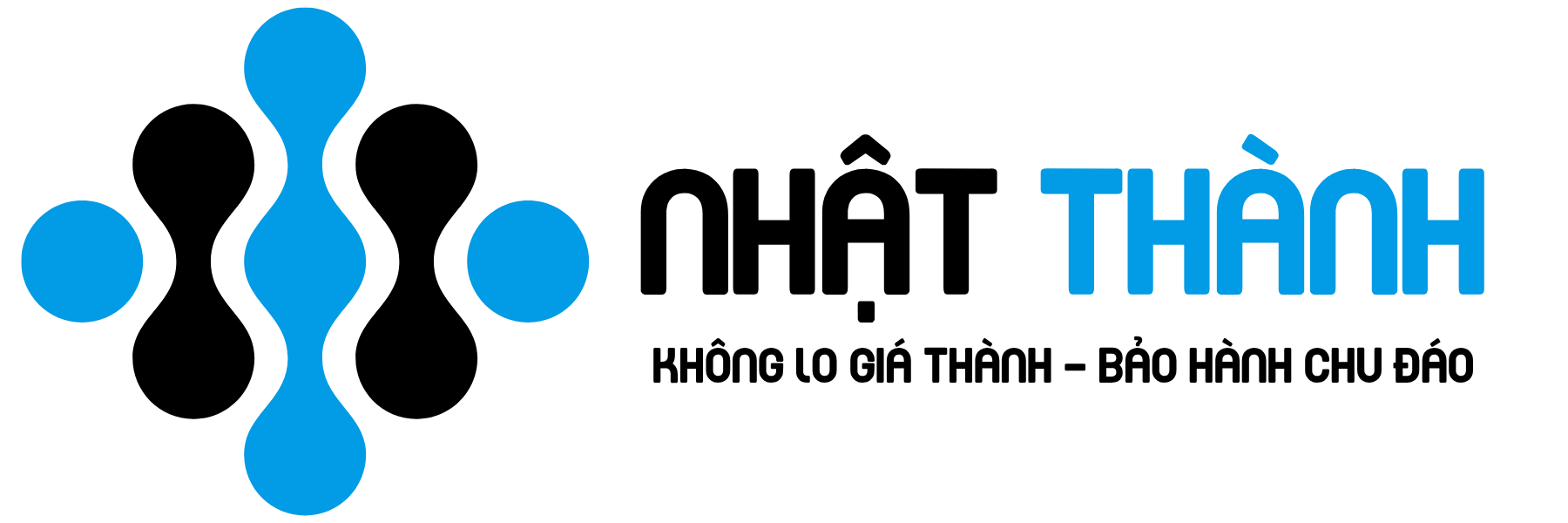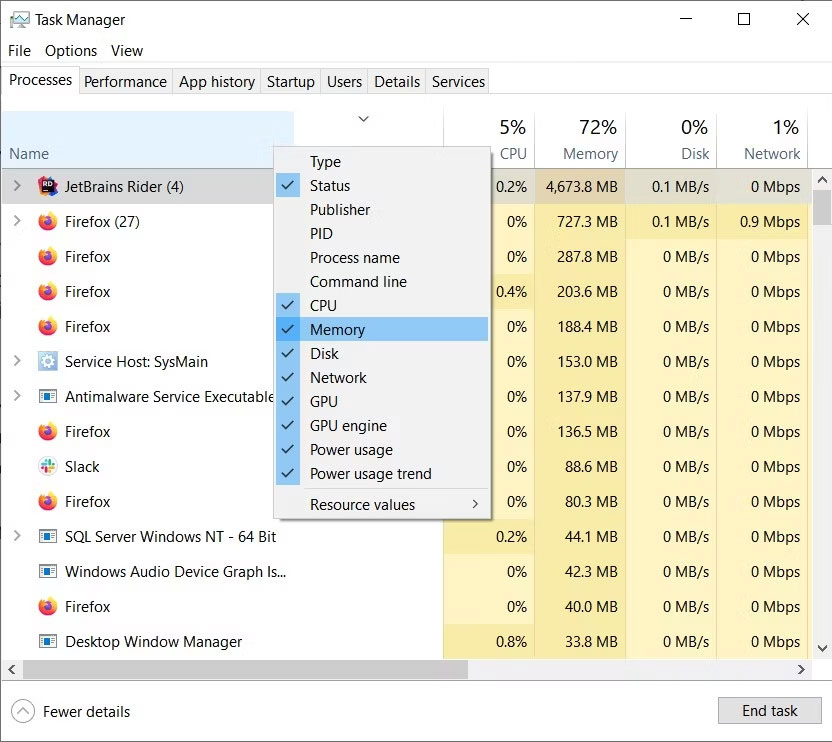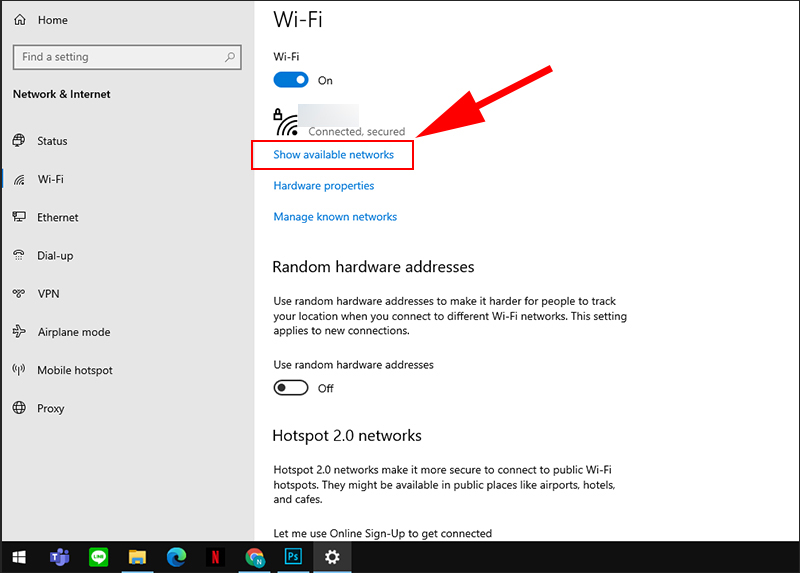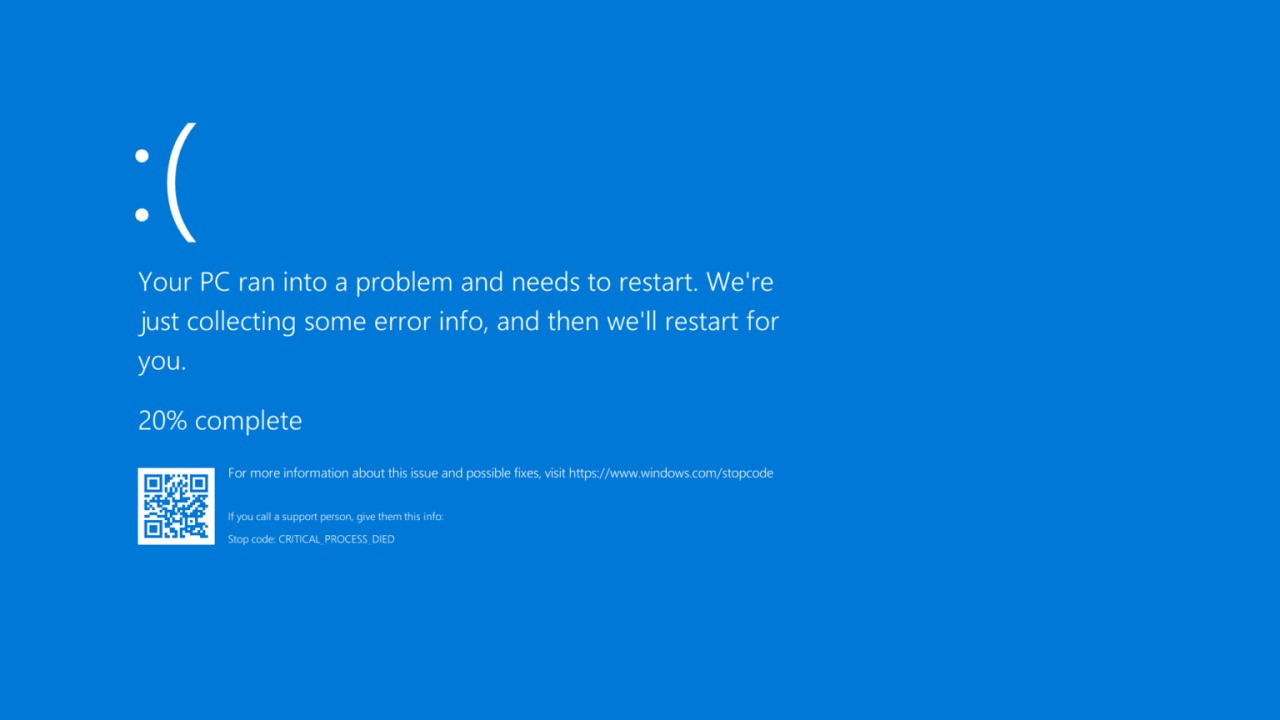Kiến Thức Sử Dụng LAPTOP
Chăm Sóc Laptop Cũ Đúng Cách – Tránh Hỏng Vặt Sớm
Bạn có đang sở hữu một chiếc Laptop Cũ đã gắn bó bao năm, chứng kiến bao kỷ niệm và giờ đây nó cứ ì ạch, nóng ran hay thậm chí là hay “dở chứng” không? Đừng vội nghĩ đến việc sắm một chiếc máy mới tinh tươm nhé! Thực ra, hầu hết các vấn đề khó chịu này đều có thể được cải thiện đáng kể, thậm chí là “hồi sinh” chiếc máy của bạn, chỉ cần bạn biết cách chăm sóc laptop cũ đúng chuẩn.
Trong bài hướng dẫn chi tiết và cực kỳ dễ hiểu này, chúng mình sẽ cùng nhau “giải mã” mọi bí quyết để kéo dài tuổi thọ cho “người bạn” công nghệ của bạn. Từ những mẹo vệ sinh phần cứng đơn giản mà hiệu quả, cách tối ưu phần mềm để máy chạy mượt mà hơn, đến việc xây dựng những thói quen sử dụng thông minh, hay thậm chí là tự tay khắc phục một vài sự cố “hỏng vặt” thường gặp. Hãy cùng khám phá để chiếc Laptop Cũ của bạn không chỉ hoạt động trơn tru hơn mà còn tiết kiệm cho bạn một khoản chi phí đáng kể đấy!
Chăm Sóc Laptop Cũ Đúng Cách – Kéo Dài Tuổi Thọ, Tránh Hỏng Vặt
Mở đầu: Tầm quan trọng của việc “chăm sóc” laptop cũ
Trong thế giới công nghệ phát triển như vũ bão ngày nay, chiếc laptop cũ của chúng ta đôi khi bị lãng quên, hoặc đơn giản là bị coi là “hết thời”. Nhưng bạn có bao giờ nghĩ rằng, giống như một người bạn đồng hành đã gắn bó qua bao dự án, bao khoảnh khắc giải trí, chiếc laptop ấy vẫn còn rất nhiều giá trị tiềm ẩn nếu được quan tâm đúng mực? Tôi tin rằng, việc chăm sóc laptop không chỉ là một hành động kỹ thuật, mà còn là cách chúng ta thể hiện sự trân trọng với những công cụ đã hỗ trợ mình, đồng thời tiết kiệm đáng kể chi phí và góp phần bảo vệ môi trường.
Vì sao laptop cũ dễ hỏng vặt và chậm chạp?
Bạn có thấy chiếc laptop cũ của mình ngày càng “ì ạch”, khởi động lâu hơn, hay đôi khi tự dưng “đứng hình” không? Đó là những dấu hiệu thường thấy khi một thiết bị đã qua thời gian sử dụng mà không được chăm sóc đúng cách. Có rất nhiều lý do khiến chúng trở nên như vậy.
Đầu tiên phải kể đến sự tích tụ của bụi bẩn bên trong. Quạt tản nhiệt, khe thông gió là những nơi lý tưởng để bụi bám vào, tạo thành một lớp “chăn” cách nhiệt. Điều này khiến máy không thể thoát nhiệt hiệu quả, dẫn đến quá nóng. Khi máy quá nóng, để tự bảo vệ, bộ vi xử lý (CPU) và card đồ họa (GPU) sẽ tự động giảm hiệu suất hoạt động, gây ra hiện tượng giật lag, chậm chạp. Thậm chí, nhiệt độ cao kéo dài còn có thể làm hỏng các linh kiện bên trong vĩnh viễn.
Thứ hai là sự xuống cấp của các linh kiện phần cứng theo thời gian. Ổ cứng HDD sau nhiều năm hoạt động sẽ trở nên chậm hơn, dễ phát sinh lỗi bad sector. Pin laptop chai là điều gần như không thể tránh khỏi, khiến thời lượng sử dụng giảm sút nghiêm trọng. Keo tản nhiệt trên CPU cũng khô đi, mất khả năng dẫn nhiệt. Các cổng kết nối có thể bị lỏng lẻo, bản lề kêu cọt kẹt hoặc thậm chí gãy vỡ do đóng mở nhiều lần.
Cuối cùng, phần mềm cũng là một “thủ phạm” lớn. Hệ điều hành sau một thời gian sử dụng sẽ tích lũy vô số file rác, dữ liệu tạm thời, các ứng dụng không cần thiết chạy ngầm, hay các chương trình tự khởi động cùng hệ thống mà bạn không hề hay biết. Điều này chiếm dụng tài nguyên RAM và CPU, làm máy tính trở nên nặng nề. Việc không cập nhật hệ điều hành và driver thường xuyên cũng khiến máy không được tối ưu, dễ gặp lỗi và kém bảo mật.
Lợi ích khi chăm sóc laptop cũ đúng cách
Việc chăm sóc laptop cũ không chỉ đơn thuần là sửa chữa khi có vấn đề, mà là một quá trình bảo dưỡng định kỳ, chủ động để duy trì hiệu suất và kéo dài tuổi thọ của thiết bị. Những lợi ích mà nó mang lại thực sự đáng kinh ngạc:
Đầu tiên và quan trọng nhất, đó là kéo dài đáng kể tuổi thọ của thiết bị. Một chiếc laptop được vệ sinh định kỳ, kiểm tra linh kiện thường xuyên có thể hoạt động tốt thêm nhiều năm nữa, thay vì phải “ra đi” sớm vì những lỗi vặt hoàn toàn có thể phòng tránh được.
Thứ hai, việc chăm sóc đúng cách giúp tăng cường hiệu suất hoạt động. Bạn sẽ bất ngờ khi thấy chiếc laptop “già cỗi” của mình khởi động nhanh hơn, mở ứng dụng mượt mà hơn, và xử lý các tác vụ hàng ngày trơn tru hơn rất nhiều sau khi được dọn dẹp phần mềm, nâng cấp đơn giản (như lắp thêm SSD hoặc RAM). Trải nghiệm sử dụng sẽ thoải mái và ít gây ức chế hơn hẳn.
Thứ ba, đây là một giải pháp tiết kiệm chi phí hiệu quả. Thay vì phải chi hàng chục triệu đồng để mua một chiếc laptop mới, bạn có thể chỉ cần bỏ ra một khoản nhỏ để bảo dưỡng, nâng cấp cho chiếc máy hiện tại. Ngăn ngừa hỏng hóc cũng đồng nghĩa với việc tránh được những chi phí sửa chữa đắt đỏ phát sinh do lỗi nghiêm trọng.
Cuối cùng, việc duy trì và sử dụng lại laptop cũ cũng góp phần vào việc bảo vệ môi trường bằng cách giảm thiểu lượng rác thải điện tử. Đó là một hành động nhỏ nhưng mang ý nghĩa lớn lao trong bối cảnh môi trường đang ngày càng chịu áp lực.
Chăm sóc phần cứng: Giữ cho máy luôn “khỏe mạnh”
Một chiếc Laptop Cũ dù đã qua thời hoàng kim vẫn có thể phục vụ bạn tốt nếu được chăm sóc phần cứng đúng cách. Giống như cơ thể con người, máy tính cũng cần được “khám sức khỏe” định kỳ và “bồi bổ” khi cần. Việc này không chỉ giúp kéo dài tuổi thọ mà còn cải thiện đáng kể hiệu suất, tránh những sự cố hỏng hóc vặt khó chịu.
Vệ sinh định kỳ: Loại bỏ bụi bẩn, tối ưu tản nhiệt
Bạn có biết, kẻ thù số một của mọi chiếc laptop, đặc biệt là Laptop Cũ, chính là bụi bẩn? Chúng tích tụ trong các khe thông gió, trên cánh quạt tản nhiệt và cả trên các linh kiện điện tử, tạo thành một lớp cách nhiệt đáng sợ. Hậu quả là máy nóng ran, quạt kêu to như máy bay cất cánh, và hiệu suất giảm sút thảm hại. Thậm chí, việc quá nhiệt kéo dài còn có thể gây hỏng vĩnh viễn các linh kiện quan trọng như CPU, GPU.
Để giữ cho máy luôn “mát mẻ” và hoạt động ổn định, việc vệ sinh định kỳ là cực kỳ quan trọng.
- Vệ sinh bên ngoài: Sử dụng khăn mềm, ẩm (không quá ướt) để lau màn hình, bàn phím và vỏ máy. Dùng cọ mềm hoặc bình khí nén để thổi bụi khỏi các kẽ bàn phím và cổng kết nối.
- Vệ sinh bên trong: Đây là công việc đòi hỏi sự cẩn trọng hơn. Nếu bạn tự tin và có kiến thức cơ bản về tháo lắp, hãy mở nắp lưng laptop (tham khảo hướng dẫn cụ thể cho từng dòng máy) để tiếp cận và làm sạch quạt tản nhiệt, các lá tản nhiệt. Bạn sẽ ngạc nhiên khi thấy lượng bụi bẩn tích tụ ở đó! Đừng quên kiểm tra và thay thế keo tản nhiệt (thermal paste) trên CPU và GPU sau 1-2 năm sử dụng, vì keo cũ có thể bị khô và mất tác dụng. Nếu không tự tin, hãy đưa máy đến các trung tâm uy tín như Laptop Nhật Thành để được hỗ trợ chuyên nghiệp.

Quạt tản nhiệt laptop bị bám đầy bụi bẩn nguyên nhân chính gây nóng máy và giảm hiệu suất
Kiểm tra và bảo dưỡng pin: Kéo dài thời lượng sử dụng
Pin là một trong những bộ phận “lão hóa” nhanh nhất trên Laptop Cũ. Việc chai pin không chỉ khiến thời lượng sử dụng giảm sút mà còn có thể gây ra những rủi ro như phồng pin, làm hỏng vỏ máy hoặc các linh kiện bên trong.
Để kéo dài tuổi thọ pin:
- Tránh nhiệt độ khắc nghiệt: Không để laptop dưới ánh nắng trực tiếp, trong cốp xe nóng hoặc những nơi quá lạnh. Nhiệt độ cao là kẻ thù số một của pin.
- Quản lý chu kỳ sạc: Cố gắng giữ mức pin trong khoảng 20% – 80% thay vì sạc đầy 100% rồi dùng cạn kiệt đến 0% liên tục. Điều này giúp giảm số chu kỳ sạc đầy, từ đó kéo dài tuổi thọ tổng thể của pin.
- Kiểm tra tình trạng pin định kỳ: Trên Windows, bạn có thể tạo báo cáo pin bằng cách mở Command Prompt (Admin) và gõ
powercfg /batteryreport. Báo cáo này sẽ cho bạn biết dung lượng thiết kế ban đầu và dung lượng sạc đầy hiện tại, từ đó đánh giá mức độ chai pin. Nếu pin đã quá yếu hoặc có dấu hiệu phồng, hãy thay thế ngay lập tức để tránh rủi ro.
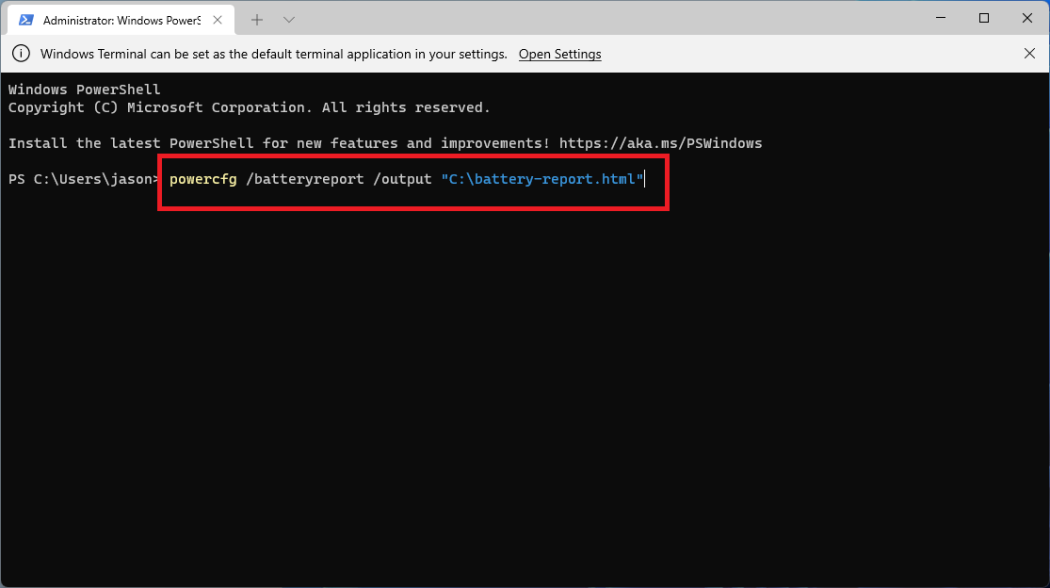
Kiểm tra báo cáo pin trên Windows để biết tình trạng chai pin và dung lượng thực tế
Kiểm tra cổng kết nối và bản lề: Đảm bảo độ bền cơ học
Những chi tiết nhỏ nhưng quan trọng như cổng kết nối và bản lề thường bị bỏ qua. Tuy nhiên, chúng lại là những bộ phận chịu tác động cơ học lớn nhất và dễ hỏng hóc theo thời gian, ảnh hưởng trực tiếp đến độ bền cơ học và trải nghiệm sử dụng.
- Cổng kết nối (USB, HDMI, jack tai nghe…): Thường xuyên kiểm tra xem có bụi bẩn, vật lạ kẹt bên trong không. Sử dụng khí nén hoặc tăm bông nhỏ (cẩn thận) để làm sạch. Khi cắm/rút thiết bị, hãy thao tác nhẹ nhàng, dứt khoát, tránh bẻ cong hoặc dùng lực quá mạnh. Nếu thấy cổng bị lung lay hoặc tiếp xúc kém, có thể cần mang đi sửa chữa.
- Bản lề màn hình: Đây là điểm yếu cố hữu của nhiều dòng laptop. Khi mở/đóng màn hình, hãy cầm vào chính giữa cạnh trên của màn hình và thao tác nhẹ nhàng. Tránh mở một bên hoặc dùng lực mạnh. Nếu nghe thấy tiếng kêu lạ, bản lề bị lỏng hoặc có dấu hiệu nứt vỡ, hãy đưa máy đi kiểm tra ngay. Việc cố gắng sử dụng khi bản lề hỏng có thể dẫn đến hỏng màn hình hoặc vỏ máy.

Bản lề laptop bị hỏng có thể dẫn đến hư hại nghiêm trọng cho màn hình và vỏ máy
Nâng cấp phần cứng (nếu cần): SSD và RAM
Nếu chiếc Laptop Cũ của bạn vẫn còn chạy chậm chạp dù đã được vệ sinh và tối ưu phần mềm, thì đã đến lúc nghĩ đến việc nâng cấp phần cứng. Hai nâng cấp mang lại hiệu năng cải thiện rõ rệt nhất chính là SSD và RAM.
- Nâng cấp SSD (Solid State Drive): Đây là “phép màu” biến một chiếc laptop ì ạch trở nên nhanh nhẹn đáng kinh ngạc. Thay thế ổ cứng HDD truyền thống bằng một ổ SSD sẽ giúp máy khởi động chỉ trong vài giây, mở ứng dụng tức thì và tăng tốc độ đọc/ghi dữ liệu lên gấp nhiều lần. Chi phí cho một ổ SSD giờ đây đã rất phải chăng, và đây chắc chắn là khoản đầu tư đáng giá nhất để “tái sinh” chiếc máy của bạn.
- Nâng cấp RAM (Random Access Memory): RAM là bộ nhớ tạm thời giúp máy xử lý đa nhiệm. Nếu bạn thường xuyên mở nhiều tab trình duyệt, chạy nhiều ứng dụng cùng lúc mà máy bị giật lag, thì việc tăng dung lượng RAM sẽ giúp cải thiện đáng kể. Hầu hết các Laptop Cũ đều có thể nâng cấp lên 8GB hoặc 16GB RAM, tùy thuộc vào khả năng hỗ trợ của mainboard. Trước khi nâng cấp, hãy kiểm tra loại RAM (DDR3, DDR4) và số khe cắm còn trống của máy.
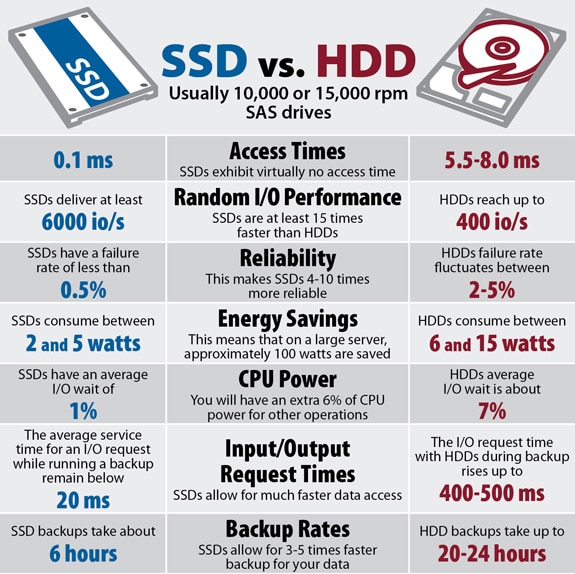
So sánh tốc độ khởi động và mở ứng dụng giữa laptop dùng SSD và HDD
Những nâng cấp này không chỉ cải thiện tốc độ mà còn giúp trải nghiệm sử dụng của bạn mượt mà hơn rất nhiều, biến chiếc Laptop Cũ thành một công cụ làm việc và giải trí hiệu quả hơn.
Chăm sóc phần mềm: Tối ưu hiệu năng, bảo vệ dữ liệu
Sau khi đã chăm chút cho phần cứng, đừng quên rằng “linh hồn” của chiếc Laptop Cũ chính là phần mềm. Một hệ điều hành lộn xộn, đầy rẫy ứng dụng thừa thãi hoặc thiếu cập nhật có thể khiến chiếc máy của bạn chậm chạp không kém gì bụi bẩn hay pin chai. Chăm sóc phần mềm không chỉ giúp tối ưu hiệu năng, mà còn là lá chắn vững chắc bảo vệ dữ liệu quý giá của bạn khỏi những mối đe dọa tiềm ẩn. Hãy cùng đi sâu vào cách biến chiếc máy tính của bạn trở nên mượt mà và an toàn hơn từ bên trong nhé.
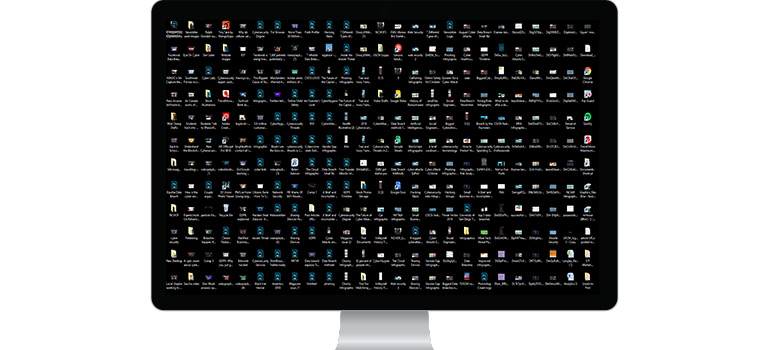
Màn hình laptop hiển thị các ứng dụng và công cụ dọn dẹp tượng trưng cho việc tối ưu phần mềm
Dọn dẹp ổ đĩa và gỡ bỏ ứng dụng không cần thiết
Bạn có bao giờ cảm thấy chiếc Laptop Cũ của mình ngày càng “nặng nề” hơn không? Đó có thể là do ổ đĩa của bạn đang bị quá tải bởi vô số tập tin rác, bộ nhớ cache, và những ứng dụng bạn đã cài đặt rồi quên bẵng đi. Việc dọn dẹp ổ đĩa định kỳ giống như việc bạn dọn dẹp căn phòng của mình vậy, loại bỏ những thứ không cần thiết sẽ giúp không gian trở nên thoáng đãng và dễ chịu hơn.
Đầu tiên, hãy sử dụng công cụ Disk Cleanup tích hợp sẵn trên Windows. Bạn chỉ cần gõ “Disk Cleanup” vào thanh tìm kiếm, chọn ổ đĩa muốn dọn dẹp (thường là ổ C:), sau đó tích chọn các mục như “Temporary files”, “Recycle Bin”, “Temporary Internet files”, và đặc biệt là “Windows Update Cleanup” (nếu có). Công cụ này sẽ giúp bạn giải phóng hàng gigabyte dung lượng một cách dễ dàng.
Tiếp theo, hãy dành thời gian rà soát và gỡ bỏ các ứng dụng không cần thiết. Truy cập vào Settings > Apps > Apps & features. Tại đây, bạn sẽ thấy danh sách tất cả các ứng dụng đã cài đặt. Hãy mạnh dạn gỡ bỏ những phần mềm bạn không còn sử dụng, đặc biệt là những “bloatware” (phần mềm rác) thường được cài sẵn khi mua máy. Đôi khi, chỉ một vài ứng dụng chạy ngầm không cần thiết cũng đủ làm chậm đáng kể hiệu suất tổng thể của máy.
Cập nhật hệ điều hành và driver thường xuyên
Việc cập nhật hệ điều hành và driver thường xuyên là một trong những bước quan trọng nhất để đảm bảo chiếc Laptop Cũ của bạn hoạt động ổn định và an toàn. Nhiều người thường bỏ qua hoặc trì hoãn việc này vì sợ mất thời gian, nhưng thực tế, các bản cập nhật không chỉ mang lại tính năng mới mà còn vá lỗi bảo mật, sửa chữa các lỗi phát sinh và tối ưu hóa hiệu suất.
Với Windows, hãy luôn bật Windows Update và kiểm tra các bản cập nhật định kỳ (vào Settings > Update & Security > Windows Update). Microsoft liên tục phát hành các bản vá bảo mật quan trọng và cải tiến hiệu năng. Việc bỏ qua chúng có thể khiến máy bạn dễ bị tấn công bởi virus hoặc gặp phải các lỗi không mong muốn.
Tương tự, việc cập nhật driver (trình điều khiển) cho các linh kiện phần cứng như card đồ họa, chipset, Wi-Fi, âm thanh… cũng cực kỳ cần thiết. Driver lỗi thời có thể gây ra hiện tượng giật lag, màn hình xanh chết chóc (BSOD), hoặc thậm chí là không thể sử dụng được một số chức năng. Bạn có thể cập nhật driver thông qua Device Manager hoặc truy cập trực tiếp trang web của nhà sản xuất laptop (ví dụ: Dell, HP, Lenovo) hoặc nhà sản xuất linh kiện (NVIDIA, AMD, Intel) để tải về phiên bản driver mới nhất và phù hợp nhất với máy của mình.
Quản lý các chương trình khởi động cùng hệ thống
Bạn có bao giờ tự hỏi tại sao chiếc laptop của mình lại mất quá nhiều thời gian để khởi động không? Một trong những nguyên nhân chính là do có quá nhiều chương trình được thiết lập để tự động chạy cùng lúc với hệ điều hành. Mỗi chương trình này sẽ tiêu tốn tài nguyên RAM và CPU ngay từ khi bạn bật máy, khiến quá trình khởi động chậm chạp và làm giảm hiệu suất tổng thể.
Để kiểm soát điều này, bạn hãy mở Task Manager bằng cách nhấn tổ hợp phím Ctrl + Shift + Esc, hoặc Ctrl + Alt + Del và chọn Task Manager. Sau đó, chuyển sang tab Startup. Tại đây, bạn sẽ thấy danh sách các ứng dụng được cấu hình để khởi động cùng Windows, kèm theo mức độ “Impact” (tác động) của chúng lên thời gian khởi động.
Hãy xem xét kỹ lưỡng danh sách này. Những ứng dụng bạn không cần phải chạy ngay lập tức khi bật máy (ví dụ: Spotify, Steam, các ứng dụng đám mây như OneDrive/Google Drive nếu bạn không muốn chúng đồng bộ ngay lập tức) có thể được Disable (vô hiệu hóa). Đơn giản chỉ cần nhấp chuột phải vào ứng dụng đó và chọn “Disable”. Bạn vẫn có thể mở chúng thủ công khi cần. Việc này sẽ giúp máy khởi động nhanh hơn đáng kể và giải phóng tài nguyên quý giá cho các tác vụ quan trọng hơn.
Sử dụng phần mềm diệt virus và bảo mật hiệu quả
Trong thế giới kỹ thuật số ngày nay, việc bảo vệ chiếc Laptop Cũ của bạn khỏi các mối đe dọa từ internet là điều vô cùng cần thiết. Virus, mã độc, phần mềm gián điệp, và các cuộc tấn công lừa đảo (phishing) luôn rình rập, có thể gây mất dữ liệu, đánh cắp thông tin cá nhân hoặc làm hỏng hệ thống. Một phần mềm diệt virus và bảo mật hiệu quả chính là “người gác cổng” đáng tin cậy cho máy tính của bạn.
Windows 10 và 11 đều tích hợp sẵn Windows Defender (nay là Microsoft Defender Antivirus), một công cụ bảo mật khá mạnh mẽ và được cập nhật liên tục. Bạn nên đảm bảo rằng nó luôn được bật và cập nhật đầy đủ. Để kiểm tra, vào Settings > Update & Security > Windows Security. Windows Defender cung cấp khả năng bảo vệ thời gian thực, quét virus, và bảo vệ tường lửa.
Nếu bạn muốn có thêm lớp bảo vệ hoặc các tính năng nâng cao hơn (như bảo vệ web, VPN, quản lý mật khẩu), bạn có thể cân nhắc sử dụng các phần mềm diệt virus của bên thứ ba từ các nhà cung cấp uy tín như Bitdefender, Kaspersky, Avast, hoặc AVG. Dù là sử dụng Windows Defender hay phần mềm trả phí, hãy nhớ luôn thực hiện quét toàn bộ hệ thống định kỳ và tránh nhấp vào các liên kết đáng ngờ hoặc tải xuống tệp từ các nguồn không đáng tin cậy. Bảo mật là một quá trình liên tục, không phải là một hành động một lần.
Thói quen sử dụng thông minh: Ngăn ngừa hỏng hóc
Sau khi đã chăm sóc kỹ lưỡng phần cứng và tối ưu phần mềm, bạn có nghĩ rằng chiếc Laptop Cũ của mình đã an toàn tuyệt đối? Chưa đâu! Một trong những yếu tố quan trọng nhất để kéo dài tuổi thọ và giữ cho máy luôn hoạt động ổn định chính là thói quen sử dụng thông minh của chính chúng ta. Đây không chỉ là việc bảo dưỡng định kỳ mà còn là cách bạn tương tác với thiết bị mỗi ngày. Hãy cùng tìm hiểu những thói quen tốt giúp ngăn ngừa hỏng hóc, giữ cho chiếc laptop luôn bền bỉ và hiệu quả.
Tránh quá tải và làm việc trong môi trường khắc nghiệt
Chiếc laptop của bạn, dù mạnh mẽ đến đâu, cũng có giới hạn của nó. Việc ép máy hoạt động quá công suất hoặc trong điều kiện không lý tưởng sẽ đẩy nhanh quá trình xuống cấp của linh kiện, thậm chí gây ra những hỏng hóc nghiêm trọng.
Đầu tiên, hãy nói về việc quá tải. Bạn có thường xuyên mở hàng chục tab trình duyệt, chạy đồng thời các phần mềm nặng như chỉnh sửa video, thiết kế đồ họa, hay chơi game cấu hình cao trên một chiếc Laptop Cũ có cấu hình khiêm tốn? Nếu có, máy của bạn chắc chắn đang phải “gồng mình” làm việc. Khi CPU, GPU và RAM phải xử lý quá nhiều tác vụ cùng lúc, chúng sẽ sinh nhiệt rất lớn. Nhiệt độ cao kéo dài là kẻ thù số một của mọi linh kiện điện tử, dẫn đến giảm hiệu năng (hiện tượng throttling), chai pin nhanh hơn, và về lâu dài có thể gây hỏng hóc vĩnh viễn cho chip hoặc bo mạch chủ. Hãy tập thói quen kiểm tra Task Manager (Quản lý tác vụ) để xem ứng dụng nào đang chiếm nhiều tài nguyên và đóng bớt những chương trình không cần thiết.
Tiếp theo là môi trường làm việc. Laptop không phải là “nồi đồng cối đá” để bạn có thể đặt ở bất cứ đâu.
- Nhiệt độ: Tránh đặt laptop dưới ánh nắng trực tiếp, trong cốp xe hơi nóng bức, hoặc trên các bề mặt mềm như chăn, đệm, gối. Những bề mặt này sẽ chặn các khe tản nhiệt, khiến máy không thể thoát nhiệt, dẫn đến quá nóng. Hãy luôn sử dụng laptop trên bề mặt phẳng, cứng cáp như bàn làm việc, hoặc cân nhắc dùng thêm đế tản nhiệt nếu bạn thường xuyên làm việc nặng.
- Bụi bẩn: Môi trường nhiều bụi bẩn là nguyên nhân chính gây tắc nghẽn quạt tản nhiệt, bám vào các linh kiện bên trong, gây chập mạch. Hạn chế ăn uống gần laptop, và giữ không gian làm việc sạch sẽ.
- Độ ẩm và chất lỏng: Đây là “sát thủ” thầm lặng. Nước, cà phê, hay bất kỳ chất lỏng nào đổ vào bàn phím đều có thể gây chập mạch ngay lập tức. Độ ẩm cao trong không khí cũng có thể gây ăn mòn linh kiện theo thời gian. Luôn giữ đồ uống tránh xa laptop và tránh sử dụng máy ở những nơi có độ ẩm cao như phòng tắm, nhà bếp.
- Va đập và rung lắc: Laptop là thiết bị điện tử nhạy cảm. Va đập mạnh có thể làm hỏng ổ cứng (đặc biệt là HDD), nứt màn hình, gãy bản lề, hoặc lỏng các kết nối bên trong. Hãy luôn cẩn thận khi di chuyển máy và sử dụng túi chống sốc chất lượng tốt.
Sử dụng bộ sạc và phụ kiện chính hãng
Đây là một lời khuyên tưởng chừng đơn giản nhưng lại cực kỳ quan trọng, đặc biệt khi bạn đang Chăm Sóc Laptop Cũ. Bộ sạc và pin không chính hãng, kém chất lượng có thể gây ra những hậu quả khôn lường.
Một bộ sạc chính hãng được thiết kế để cung cấp đúng điện áp (Voltage) và cường độ dòng điện (Amperage) mà laptop của bạn cần, với các cơ chế bảo vệ quá tải, quá nhiệt. Ngược lại, bộ sạc “lô” thường không đảm bảo các thông số kỹ thuật này. Việc sử dụng sạc không đúng chuẩn có thể dẫn đến:
- Hỏng pin: Pin bị sạc sai điện áp sẽ nhanh chóng bị chai, phồng, thậm chí là phát nổ.
- Hỏng mainboard: Dòng điện không ổn định có thể làm cháy các mạch điều khiển nguồn trên mainboard, gây hỏng hóc nghiêm trọng và tốn kém chi phí sửa chữa.
- Nguy cơ cháy nổ: Các bộ sạc kém chất lượng thường không có các mạch bảo vệ an toàn, dễ gây chập điện, quá nhiệt và dẫn đến hỏa hoạn.
Tương tự với các phụ kiện khác như pin thay thế, dây cáp USB, hub chuyển đổi. Mặc dù có vẻ rẻ hơn, nhưng rủi ro mà chúng mang lại là rất lớn. Pin không chính hãng có thể có tuổi thọ kém, dễ phồng, hoặc không giữ được dung lượng như quảng cáo. Các phụ kiện USB kém chất lượng có thể gây đoản mạch, làm hỏng cổng USB của laptop hoặc thậm chí gây lỗi dữ liệu. Hãy luôn mua bộ sạc và phụ kiện từ các nhà cung cấp uy tín, hoặc các trung tâm dịch vụ chính hãng. Đừng vì tiết kiệm một khoản nhỏ mà đánh đổi sự an toàn và tuổi thọ của cả chiếc laptop.
Tắt máy đúng cách và không di chuyển khi đang hoạt động
Thói quen tưởng chừng nhỏ nhặt này lại có tác động lớn đến tuổi thọ của laptop, đặc biệt là những chiếc Laptop Cũ còn sử dụng ổ cứng HDD.
Tắt máy đúng cách (Shut down) là việc cho phép hệ điều hành đóng tất cả các ứng dụng đang chạy, lưu lại các dữ liệu đang mở, và ngắt điện an toàn cho các linh kiện. Khi bạn tắt máy bằng cách giữ nút nguồn hoặc rút phích cắm đột ngột (trừ trường hợp khẩn cấp), bạn đang buộc máy dừng hoạt động. Điều này có thể dẫn đến:
- Mất dữ liệu: Các tệp đang mở, đang chỉnh sửa có thể không được lưu lại.
- Lỗi hệ điều hành và tệp tin: Việc tắt máy đột ngột có thể làm hỏng các tệp hệ thống, gây ra lỗi khởi động, màn hình xanh chết chóc (BSOD), hoặc làm chậm máy.
- Hỏng ổ cứng: Đối với ổ cứng HDD, việc tắt máy đột ngột khiến đầu đọc/ghi không kịp “đỗ” vào vị trí an toàn, có thể gây xước bề mặt đĩa (head crash), dẫn đến mất dữ liệu vĩnh viễn và hỏng ổ cứng. Dù SSD ít nhạy cảm hơn, nhưng việc tắt nguồn đột ngột vẫn không được khuyến khích vì có thể gây lỗi firmware hoặc hỏng các khối nhớ.

Luôn tắt laptop đúng cách qua menu Start để đảm bảo an toàn cho dữ liệu và hệ thống
Thứ hai là không di chuyển laptop khi đang hoạt động, đặc biệt là khi máy đang đọc/ghi dữ liệu. Như đã nói ở trên, ổ cứng HDD có các bộ phận cơ học rất nhạy cảm. Khi ổ cứng đang quay và đầu đọc/ghi đang di chuyển với tốc độ cao, một va chạm nhỏ, một cú xóc nhẹ cũng có thể khiến đầu đọc va chạm vào bề mặt đĩa, gây ra hư hỏng vật lý không thể phục hồi. Mặc dù các laptop hiện đại ngày càng sử dụng ổ SSD (không có bộ phận chuyển động), nhưng việc di chuyển máy khi đang hoạt động vẫn có thể gây lỏng các kết nối bên trong, hoặc làm hỏng các cổng cắm bên ngoài nếu có phụ kiện đang được kết nối.
Tóm lại, hãy luôn sử dụng chức năng “Shut down” hoặc “Hibernate” khi không sử dụng máy trong thời gian dài. Nếu chỉ nghỉ ngơi một lát, chế độ “Sleep” là lựa chọn tốt. Và hãy nhớ, khi máy đang chạy, hãy đặt nó ở một vị trí ổn định, tránh xa mọi nguy cơ va chạm. Những thói quen nhỏ này sẽ giúp chiếc laptop của bạn bền bỉ hơn rất nhiều.
Khắc phục sự cố thường gặp: Tự sửa chữa cơ bản
Dù bạn có chăm sóc Laptop Cũ của mình kỹ lưỡng đến mấy, đôi khi chúng vẫn “trở chứng” với những sự cố không mong muốn. Đừng vội hoảng hốt hay nghĩ ngay đến việc mang ra tiệm sửa chữa. Nhiều vấn đề phổ biến có thể được bạn tự tay khắc phục tại nhà, vừa tiết kiệm chi phí, vừa giúp bạn hiểu hơn về chiếc máy của mình. Coi đây như một phần của quá trình chăm sóc Laptop Cũ toàn diện, giúp bạn tự tin hơn khi đối mặt với những “bệnh vặt” của máy.
Máy chạy chậm, giật lag
Cảm giác khó chịu khi máy cứ ì ạch, giật lag chắc hẳn ai dùng Laptop Cũ cũng từng trải qua. Nguyên nhân có thể đa dạng, từ việc quá tải tài nguyên cho đến các vấn đề phần mềm.
- Kiểm tra và quản lý ứng dụng đang chạy:
- Nhấn tổ hợp phím
Ctrl + Shift + Escđể mở Task Manager. - Chuyển sang tab “Processes” và “Performance” để xem ứng dụng nào đang chiếm dụng nhiều CPU, RAM, hay Disk nhất.
- Đóng các ứng dụng không cần thiết hoặc những ứng dụng đang tiêu thụ tài nguyên quá mức. Đôi khi chỉ là một tab trình duyệt bị “treo” cũng có thể làm cả hệ thống chậm lại.
Kiểm tra Task Manager để xác định ứng dụng gây chậm máy
- Nhấn tổ hợp phím
- Dọn dẹp ổ đĩa và gỡ bỏ ứng dụng không cần thiết:
- Sử dụng công cụ Disk Cleanup tích hợp sẵn của Windows để xóa các tệp tạm thời, tệp hệ thống không cần thiết.
- Vào “Settings” > “Apps” > “Apps & features” để gỡ bỏ những phần mềm bạn không còn sử dụng. Những phần mềm “cũ kỹ” này không chỉ chiếm dung lượng mà còn có thể chạy ngầm gây tốn tài nguyên.
- Cập nhật Driver: Driver lỗi thời hoặc không tương thích có thể gây ra hiệu suất kém. Hãy đảm bảo driver của card đồ họa, chipset và các thiết bị khác luôn được cập nhật từ trang web chính thức của nhà sản xuất laptop.
- Quét và loại bỏ Malware/Virus: Phần mềm độc hại là một trong những nguyên nhân hàng đầu khiến máy chậm. Hãy sử dụng phần mềm diệt virus uy tín để quét toàn bộ hệ thống định kỳ.
Quạt kêu to, máy nóng bất thường
Tiếng quạt rít lên như muốn “kêu cứu” cùng với hơi nóng phả ra có thể khiến bạn lo lắng cho chiếc máy của mình. Đây là dấu hiệu rõ ràng cho thấy hệ thống tản nhiệt đang gặp vấn đề.
- Vệ sinh quạt và khe tản nhiệt:
- Đây là bước quan trọng nhất. Bụi bẩn tích tụ lâu ngày sẽ bám đầy vào cánh quạt và các lá tản nhiệt, cản trở luồng khí nóng thoát ra ngoài.
- Bạn có thể dùng bình khí nén (loại chuyên dụng cho thiết bị điện tử) xịt vào các khe thoát nhiệt, hoặc dùng cọ mềm, khăn khô để nhẹ nhàng loại bỏ bụi bẩn. Nếu tự tin, bạn có thể tháo nắp đáy laptop để vệ sinh kỹ hơn bên trong (nhưng hãy cẩn thận và tìm hiểu kỹ hướng dẫn cho mẫu máy của mình).
Vệ sinh quạt và khe tản nhiệt định kỳ giúp máy mát hơn
- Kiểm tra và thay keo tản nhiệt (nếu cần và có kinh nghiệm): Keo tản nhiệt khô hoặc chai cứng sẽ mất khả năng dẫn nhiệt từ CPU/GPU ra bộ tản nhiệt. Việc thay keo tản nhiệt mới có thể cải thiện đáng kể nhiệt độ máy. Tuy nhiên, đây là thao tác yêu cầu kỹ năng và kinh nghiệm, nếu không chắc chắn, hãy cân nhắc nhờ đến chuyên gia.
- Sử dụng đế tản nhiệt: Một giải pháp tạm thời nhưng hiệu quả để hỗ trợ làm mát, đặc biệt khi bạn sử dụng máy trong thời gian dài hoặc chạy các tác vụ nặng.
- Giảm tải cho hệ thống: Đóng bớt các ứng dụng nặng, game hoặc các tab trình duyệt không cần thiết khi máy đang nóng.
Lỗi kết nối Wi-Fi hoặc Bluetooth
Không gì bực bội hơn khi bạn cần làm việc gấp mà Wi-Fi cứ “chập chờn” hay Bluetooth không chịu kết nối với tai nghe yêu thích.
- Khởi động lại “tất cả”:
- Đầu tiên, hãy khởi động lại Laptop Cũ của bạn. Đôi khi chỉ là một lỗi tạm thời của hệ điều hành.
- Nếu vẫn không được, hãy thử khởi động lại cả router Wi-Fi và modem của bạn bằng cách rút nguồn điện, đợi khoảng 10-15 giây rồi cắm lại.
- Kiểm tra cài đặt mạng trên Windows:
- Đảm bảo chế độ máy bay (Airplane mode) đã tắt.
- Vào “Settings” > “Network & Internet” > “Wi-Fi” (hoặc “Bluetooth”) để chắc chắn rằng Wi-Fi/Bluetooth đã được bật.
- Cập nhật hoặc cài đặt lại Driver:
- Vào “Device Manager” (nhấn
Windows + Xvà chọn “Device Manager”). - Tìm đến mục “Network adapters” (hoặc “Bluetooth”). Nhấp chuột phải vào thiết bị Wi-Fi/Bluetooth của bạn, chọn “Update driver”. Nếu không có bản cập nhật, hãy thử “Uninstall device” và sau đó khởi động lại máy để Windows tự động cài đặt lại driver.
- Vào “Device Manager” (nhấn
- Chạy trình khắc phục sự cố mạng của Windows:
- Vào “Settings” > “Update & Security” > “Troubleshoot” > “Additional troubleshooters”.
- Chọn “Internet Connections” hoặc “Network Adapter” và chạy trình khắc phục sự cố.
Kiểm tra cài đặt mạng và chạy trình khắc phục sự cố
Màn hình xanh chết chóc (BSOD)
Màn hình xanh “chết chóc” (BSOD – Blue Screen of Death) có lẽ là cơn ác mộng của bất kỳ người dùng máy tính nào. Nó thường báo hiệu một lỗi nghiêm trọng của hệ thống.
- Ghi lại mã lỗi: Khi BSOD xuất hiện, hãy cố gắng ghi lại mã lỗi hiển thị trên màn hình (ví dụ: KERNEL_SECURITY_CHECK_FAILURE, CRITICAL_PROCESS_DIED). Mã lỗi này cực kỳ quan trọng để bạn tìm kiếm giải pháp trên mạng.
- Khởi động lại máy: Đôi khi, BSOD chỉ là một sự cố nhất thời và việc khởi động lại máy có thể giải quyết được.
- Gỡ bỏ hoặc cập nhật driver gần đây: Nếu BSOD xuất hiện sau khi bạn cài đặt một driver mới, hãy thử gỡ bỏ driver đó hoặc cập nhật lên phiên bản mới nhất. Bạn có thể cần khởi động vào chế độ Safe Mode để làm điều này.
- Kiểm tra RAM: Lỗi RAM là nguyên nhân phổ biến gây ra BSOD.
- Sử dụng công cụ Windows Memory Diagnostic tích hợp sẵn (tìm trong Start Menu).
- Nếu có nhiều thanh RAM, hãy thử tháo bớt từng thanh và kiểm tra xem lỗi có biến mất không.
- Kiểm tra ổ đĩa: Lỗi ổ cứng cũng có thể gây BSOD.
- Mở Command Prompt với quyền quản trị viên và gõ lệnh
chkdsk /f /rrồi nhấn Enter. Khởi động lại máy để quá trình kiểm tra diễn ra.
- Mở Command Prompt với quyền quản trị viên và gõ lệnh
- Khôi phục hệ thống (System Restore): Nếu bạn đã tạo điểm khôi phục hệ thống trước đó, hãy thử khôi phục lại trạng thái máy trước khi lỗi BSOD bắt đầu xuất hiện.
Màn hình xanh chết chóc BSOD và mã lỗi - Quét virus/malware: Một số loại virus hoặc phần mềm độc hại có thể gây ra lỗi hệ thống nghiêm trọng dẫn đến BSOD.
Việc tự khắc phục những sự cố cơ bản này không chỉ giúp bạn tiết kiệm chi phí mà còn nâng cao kiến thức về chiếc Laptop Cũ của mình. Tuy nhiên, nếu sau khi thử các cách trên mà lỗi vẫn tiếp diễn, hoặc bạn cảm thấy không tự tin, đừng ngần ngại tìm đến sự trợ giúp từ các chuyên gia hoặc trung tâm sửa chữa uy tín.
Tái sinh laptop cũ: Khi nào nên nâng cấp, khi nào nên thay thế
Có lẽ ai trong chúng ta cũng từng có một chiếc laptop cũ gắn bó, như một người bạn đồng hành qua bao năm tháng học tập, làm việc hay giải trí. Nhưng rồi đến một lúc nào đó, bạn sẽ tự hỏi: liệu có nên tiếp tục “chăm sóc” và nâng cấp nó, hay đã đến lúc phải nói lời tạm biệt và đón một người bạn mới? Đây là một quyết định không hề dễ dàng, nhưng với những phân tích dưới đây, bạn sẽ có cái nhìn rõ ràng hơn để đưa ra lựa chọn phù hợp nhất cho mình.
Đánh giá hiệu suất và nhu cầu sử dụng
Trước khi quyết định “tái sinh” hay “nghỉ hưu” cho chiếc laptop cũ của mình, điều quan trọng nhất là bạn cần một cuộc “kiểm tra sức khỏe” toàn diện cho nó và tự vấn về nhu cầu sử dụng hiện tại của bản thân.
Đầu tiên, hãy nhìn vào hiệu suất hiện tại của máy. Bạn có thấy nó khởi động chậm chạp không? Các ứng dụng cơ bản như trình duyệt web, Word, Excel có mất quá nhiều thời gian để mở hay không? Khi bạn mở nhiều tab trình duyệt hoặc chạy đa nhiệm, máy có bị “đứng hình”, giật lag liên tục không? Quạt tản nhiệt có kêu to bất thường và máy có nóng ran chỉ sau một thời gian ngắn sử dụng không? Nếu câu trả lời cho những câu hỏi này là “có”, thì rõ ràng chiếc laptop của bạn đang gặp vấn đề về hiệu suất.
Tiếp theo, hãy xem xét nhu cầu sử dụng của bạn. Ngày trước, có thể bạn chỉ dùng máy để lướt web, xem phim, làm văn phòng cơ bản. Nhưng bây giờ, có thể bạn cần học thêm lập trình, chỉnh sửa video, thiết kế đồ họa, hay thậm chí là chơi một vài tựa game nặng hơn. Nhu cầu thay đổi sẽ kéo theo yêu cầu về cấu hình máy cũng phải thay đổi. Một chiếc laptop cũ chỉ với 4GB RAM và ổ HDD có thể đủ cho công việc văn phòng nhẹ nhàng, nhưng sẽ “khóc thét” nếu bạn bắt nó chạy Photoshop hay các phần mềm dựng phim. Việc đánh giá kỹ lưỡng này sẽ giúp bạn xác định được “khoảng cách” giữa khả năng hiện tại của máy và những gì bạn thực sự cần.
Các nâng cấp đáng giá cho laptop cũ
Nếu sau khi đánh giá, bạn thấy chiếc laptop cũ của mình vẫn còn tiềm năng và có thể đáp ứng được nhu cầu của bạn sau một vài điều chỉnh, thì việc nâng cấp chính là giải pháp “tái sinh” tuyệt vời nhất. Có những nâng cấp “thần thánh” mà bạn không thể bỏ qua, chúng sẽ mang lại cảm giác như bạn đang sử dụng một chiếc máy hoàn toàn mới vậy!

Nâng cấp SSD và RAM là hai giải pháp hiệu quả nhất để tái sinh laptop cũ mang lại hiệu suất vượt trội
- Nâng cấp SSD (Solid State Drive): Đây là nâng cấp mang lại hiệu quả rõ rệt nhất, gần như là một cuộc “cách mạng” cho chiếc máy của bạn. Thay thế ổ cứng HDD truyền thống bằng một ổ SSD sẽ giúp máy khởi động, mở ứng dụng, sao chép dữ liệu nhanh hơn gấp nhiều lần. Bạn sẽ cảm thấy sự khác biệt ngay lập tức, từ việc chờ đợi vài phút để vào Windows giờ chỉ còn vài chục giây. Hãy kiểm tra xem máy của bạn hỗ trợ loại SSD nào (SATA hay NVMe) để lựa chọn phù hợp.
- Nâng cấp RAM (Bộ nhớ truy cập ngẫu nhiên): Nếu bạn thường xuyên mở nhiều ứng dụng, nhiều tab trình duyệt cùng lúc mà máy bị treo, giật lag, thì việc tăng RAM là điều cần thiết. Từ 4GB lên 8GB, hoặc thậm chí 16GB nếu máy hỗ trợ, sẽ giúp khả năng đa nhiệm của máy mượt mà hơn rất nhiều. Hãy đảm bảo bạn chọn đúng loại RAM (DDR3, DDR4) và tốc độ tương thích với mainboard của laptop.
- Vệ sinh và thay keo tản nhiệt định kỳ: Mặc dù không phải là nâng cấp phần cứng theo nghĩa đen, nhưng việc vệ sinh bụi bẩn bên trong và thay keo tản nhiệt cho CPU/GPU sẽ giúp máy hoạt động mát mẻ hơn, giảm tình trạng quá nhiệt dẫn đến giảm hiệu suất (throttling). Đây là một phần quan trọng trong việc Chăm Sóc Laptop Cũ mà nhiều người thường bỏ qua.
- Thay pin mới: Nếu pin của bạn đã chai, thời lượng sử dụng chỉ còn vài chục phút, thì việc thay một viên pin mới sẽ giúp bạn lấy lại khả năng di động của chiếc máy.
Tuy nhiên, cần lưu ý rằng không phải chiếc laptop cũ nào cũng có thể nâng cấp được tất cả các thành phần. Một số dòng máy có RAM hàn chết trên mainboard, hoặc không có khe cắm SSD M.2/NVMe. Hãy tìm hiểu kỹ thông số kỹ thuật của máy trước khi quyết định nâng cấp nhé.
Dấu hiệu cho thấy đã đến lúc “nghỉ hưu”
Đôi khi, dù bạn có cố gắng đến mấy, chiếc laptop cũ của bạn cũng đã đến lúc phải “nghỉ hưu”. Việc nhận biết những dấu hiệu này sẽ giúp bạn tránh lãng phí tiền bạc và thời gian vào những nỗ lực vô vọng.
- Chi phí sửa chữa/nâng cấp quá cao: Nếu tổng chi phí cho việc nâng cấp (SSD, RAM, pin) hoặc sửa chữa các lỗi phần cứng nghiêm trọng (như mainboard, màn hình) gần bằng hoặc thậm chí vượt quá giá trị của một chiếc laptop mới tầm trung, thì đó là một dấu hiệu rõ ràng cho thấy đã đến lúc bạn nên cân nhắc mua máy mới.
- Hiệu suất không cải thiện đáng kể sau nâng cấp: Bạn đã đầu tư nâng cấp SSD, tăng RAM nhưng máy vẫn ì ạch, không thể chạy nổi các phần mềm cơ bản hay ứng dụng bạn cần. Điều này thường xảy ra khi CPU hoặc GPU của máy đã quá cũ, không thể đáp ứng được yêu cầu của các phần mềm hiện tại. Lúc này, việc tiếp tục nâng cấp sẽ không mang lại hiệu quả như mong muốn.
- Lỗi phần cứng liên tục và khó khắc phục: Chiếc laptop của bạn thường xuyên gặp các lỗi như màn hình xanh chết chóc (BSOD), tự động tắt nguồn, cổng kết nối chập chờn, hoặc card đồ họa bị lỗi. Những vấn đề này thường liên quan đến mainboard và rất khó để sửa chữa triệt để, hoặc chi phí sửa chữa quá đắt đỏ.
- Không tương thích với phần mềm và hệ điều hành mới: Máy của bạn không thể cài đặt hoặc chạy mượt mà các phiên bản hệ điều hành mới nhất (ví dụ: không lên được Windows 11), hoặc các phần mềm chuyên dụng mà bạn cần sử dụng yêu cầu cấu hình tối thiểu quá cao so với khả năng của máy. Điều này sẽ hạn chế khả năng làm việc và học tập của bạn.
- Nguy cơ mất dữ liệu cao: Ổ cứng cũ thường xuyên báo lỗi, phát ra tiếng kêu lạ, hoặc có dấu hiệu sắp hỏng. Mặc dù bạn có thể sao lưu dữ liệu, nhưng việc máy có thể “chết” bất cứ lúc nào sẽ gây ra sự bất tiện và lo lắng thường trực.
Khi những dấu hiệu này xuất hiện, việc tiếp tục “níu kéo” chiếc laptop cũ có thể không phải là lựa chọn khôn ngoan nhất. Đôi khi, việc chấp nhận rằng đã đến lúc phải thay thế sẽ giúp bạn tiết kiệm được nhiều thời gian, công sức và tiền bạc hơn về lâu dài.
Tương lai của chiếc laptop cũ: Giá trị bền vững
Khi chúng ta nói về một chiếc Laptop Cũ, nhiều người có thể nghĩ ngay đến việc nó sắp trở thành “rác công nghệ” vô dụng. Nhưng liệu đó có phải là toàn bộ câu chuyện? Tôi tin rằng, với một chút tình yêu và sự quan tâm đúng mực, một chiếc laptop cũ không chỉ là một thiết bị điện tử đơn thuần, mà còn mang trong mình một giá trị bền vững đáng kinh ngạc, vượt xa những gì chúng ta thường nghĩ.

Một chiếc laptop cũ được tái sử dụng có thể mang lại giá trị to lớn đặc biệt trong giáo dục và giảm thiểu rác thải điện tử
Đầu tiên, hãy nói về khía cạnh môi trường. Mỗi chiếc laptop được chúng ta chăm sóc và kéo dài tuổi thọ là một lần chúng ta góp phần giảm thiểu lượng rác thải điện tử khổng lồ đang đe dọa hành tinh. Việc sản xuất một chiếc laptop mới đòi hỏi rất nhiều tài nguyên thiên nhiên và năng lượng, từ khai thác khoáng sản quý hiếm đến quy trình lắp ráp phức tạp. Bằng cách tái sử dụng và duy trì chiếc máy hiện có, chúng ta đang gián tiếp giảm bớt áp lực lên môi trường, thể hiện một lối sống có trách nhiệm hơn. Đó là một hành động nhỏ nhưng mang ý nghĩa lớn lao cho tương lai của chúng ta.
Tiếp theo là giá trị kinh tế. Đối với cá nhân, việc giữ gìn và sử dụng một chiếc Laptop Cũ giúp bạn tiết kiệm được một khoản tiền đáng kể thay vì phải đầu tư vào một chiếc máy mới tinh, đặc biệt khi nhu cầu sử dụng của bạn không quá cao. Điều này đặc biệt quan trọng trong bối cảnh kinh tế hiện nay, khi mọi chi phí đều cần được cân nhắc kỹ lưỡng. Hơn nữa, việc chăm sóc Laptop Cũ đúng cách còn tạo ra một thị trường sôi động cho các dịch vụ sửa chữa, nâng cấp, và thậm chí là mua bán lại thiết bị đã qua sử dụng. Điều này thúc đẩy một nền kinh tế tuần hoàn, nơi các tài nguyên được sử dụng hiệu quả hơn, tạo ra nhiều cơ hội việc làm và giá trị gia tăng cho cộng đồng.

Laptop cũ vẫn có thể là công cụ hữu ích cho công việc và học tập nếu được chăm sóc đúng cách và nâng cấp phù hợp
Và đừng quên giá trị cộng đồng và xã hội. Một chiếc laptop cũ, dù không còn mạnh mẽ như ban đầu, vẫn có thể là một công cụ quý giá cho những người có hoàn cảnh khó khăn, cho các dự án giáo dục ở vùng sâu vùng xa, hay đơn giản là một thiết bị học tập cho trẻ em. Việc quyên góp, hoặc thậm chí là tự tay sửa chữa và trao tặng một chiếc máy cũ có thể kết nối mọi người và thu hẹp khoảng cách số. Nó không chỉ là việc trao đi một món đồ, mà là trao đi cơ hội tiếp cận tri thức và công nghệ, mở ra những cánh cửa mới cho nhiều người.
Cuối cùng, tôi nghĩ rằng có một giá trị cảm xúc và cá nhân không thể đong đếm được. Chiếc Laptop Cũ có thể đã cùng bạn trải qua nhiều kỷ niệm, từ những bài luận đầu tiên, những buổi làm việc đêm khuya, đến những khoảnh khắc giải trí đáng nhớ. Việc tự tay chăm sóc, nâng cấp, và “hồi sinh” nó mang lại một cảm giác hài lòng và tự hào đặc biệt. Nó chứng minh rằng bạn không cần phải luôn chạy theo những thứ mới nhất để có được hiệu quả và niềm vui, mà đôi khi, những giá trị cũ lại mang lại sự gắn bó bền chặt hơn.
Tóm lại, tương lai của chiếc Laptop Cũ không phải là bãi phế liệu, mà là một minh chứng cho sự bền vững, khả năng thích ứng, và giá trị tiềm ẩn mà chúng ta có thể khai thác. Bằng cách thay đổi góc nhìn và thực hiện những hành động chăm sóc thiết thực, chúng ta không chỉ kéo dài tuổi thọ cho thiết bị mà còn đóng góp vào một tương lai tốt đẹp hơn cho chính mình và cho hành tinh này.
Tất cả nền tảng của Nhật Thành: https://linktr.ee/laptopnhatthanh
Inbox để được tư vấn miễn phí – hoặc gọi ngay để giữ máy bạn đang quan tâm!
Laptop Nhật Thành – Không lo giá thành, bảo hành chu đáo.